Magento 2 レイヤード ナビゲーション SEO — 究極のガイド
公開: 2018-07-12ますます競争が激化するビジネス環境では、直感的でユーザーフレンドリーなナビゲーションなしに成功する Magento ストアを想像することは不可能です。
マルチレベルのメニュー、サイトマップ、スマートな相互リンクを備えたよく計画されたサイト アーキテクチャ— これらは、Web サイトの使いやすさとコンバージョン メトリックの向上に不可欠な要素です。
階層化されたナビゲーションも、サイト ナビゲーションの重要な側面の 1 つです。
また、このメカニズムによって生成されるページは、膨大な SEO 能力を備えています。
読み進めて、次の方法を学びましょう。
- Magento 2 ストアで階層化されたナビゲーションをセットアップします (そして、そのデフォルトの制限をバイパスします)。
- LN ページの SEO 戦略を計画する。
- このタイプのページを操作する際によくある SEO の間違いを避ける
- これらのページを効果的に最適化して、SEO の結果を向上させます。
- それらをサイト アーキテクチャにうまく統合します。
目次
- Magento 2 のレイヤード ナビゲーションとは何ですか?
- Magento でレイヤード ナビゲーションを有効にする方法
- カテゴリ フィルター ページの SEO 戦略の計画
- プランA
- カテゴリ フィルタ ページの SEO に適した URL の作成
- 階層化されたナビゲーションのページにロボット メタ ヘッダーを追加する
- カテゴリ フィルター ページャーに rel=Canonical を追加する
- 次の手段
- 結論
Magento 2 のレイヤード ナビゲーションとは何ですか?
レイヤード ナビゲーション(別名カテゴリ フィルター、またはLNまたは略称) は、任意のカテゴリ ページ (場合によってはホームページ) に配置できる一連の動的フィルターです。
その主な目的は、顧客が選択した基準 (価格、素材、色、ブランドなど) に基づいて製品をすばやく並べ替えるのを支援することです。このようにして、ストアのカテゴリを手動で閲覧する必要がなくなり、製品の目的のバージョンを即座に見つけることができます。 .
Magento でレイヤード ナビゲーションを有効にする方法
Magentoには、すぐに使用できるカテゴリページで製品をフィルタリングする機能が付属しています.
この機能を有効にするには、次の手順に従います。
- Store ⟶ Configurationに移動し、左側のメニューのCatalogセクションにジャンプして、そこで同じタイトル メニュー項目を選択します。
- 開いているオプションのリストで、[レイヤード ナビゲーション] を選択し、クリックして展開します。
- 開いた設定で、[商品数の表示]を [はい] に設定し、[価格ナビゲーション ステップの計算]を [自動] に設定します。
- [保存] をクリックして変更を有効にします。
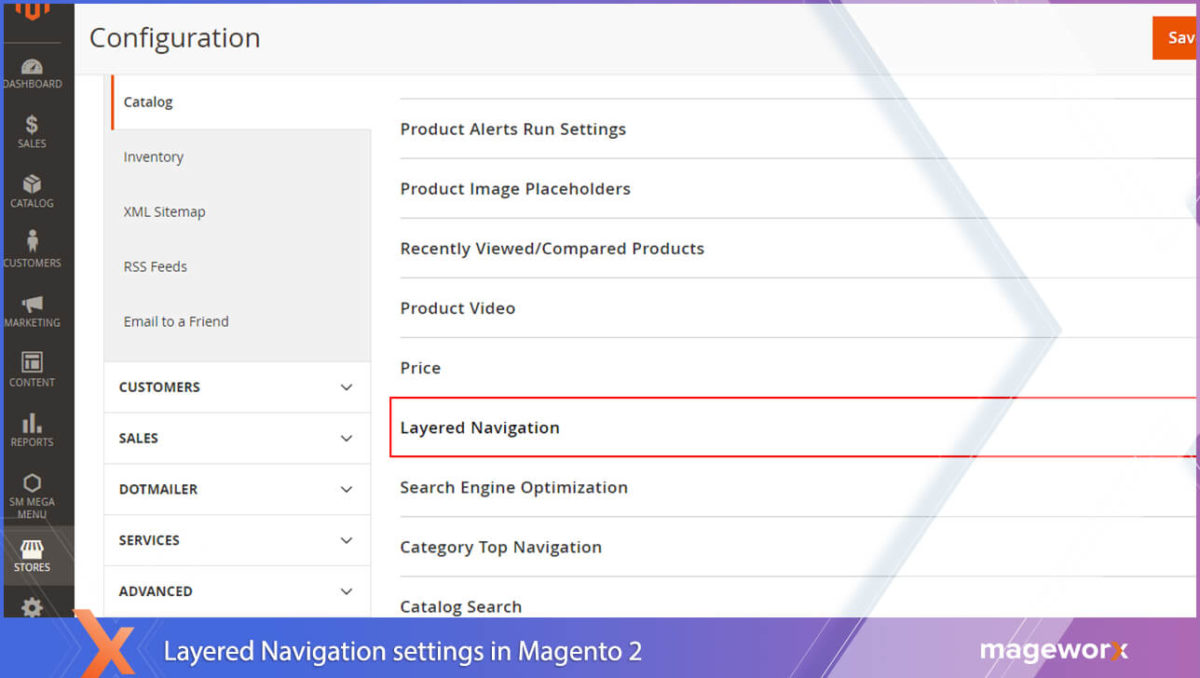
* 階層化されたナビゲーションをさらに構成するには (フィルター可能な属性を設定するなど)、こちらの手順を確認してください。 レイヤード ナビゲーションの価格を微調整するには、このガイドを参照してください。
デフォルトのカテゴリ フィルタがフロントエンドでどのように表示されるかを次に示します。
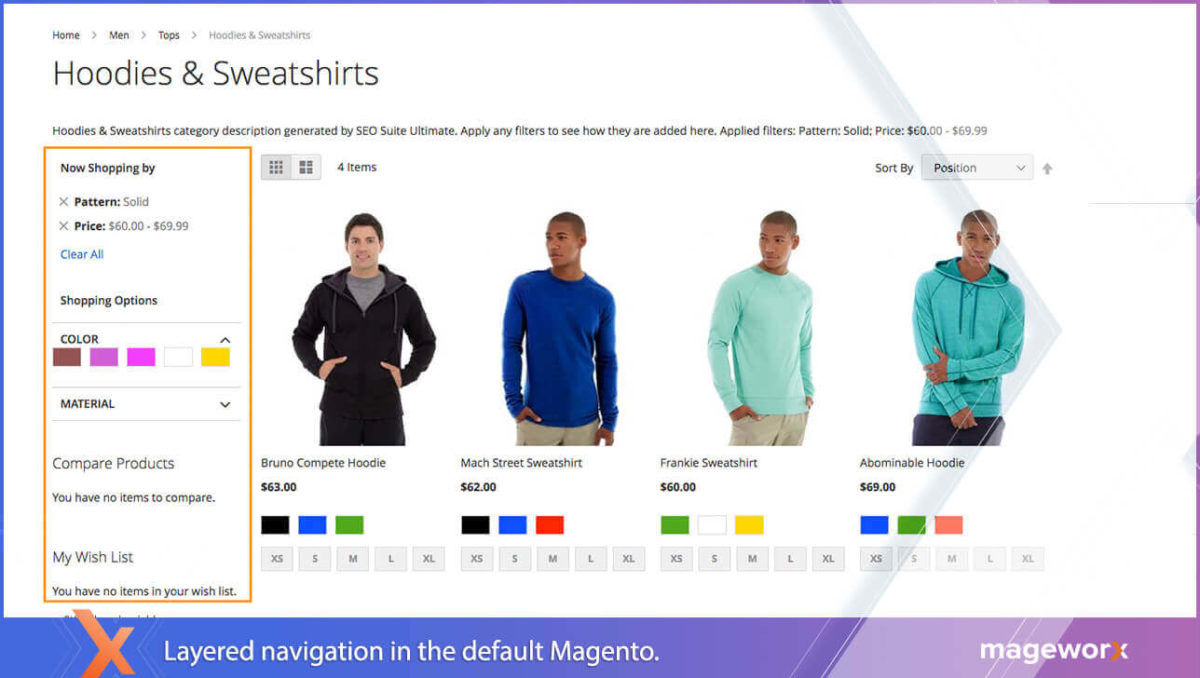
重要
ただし、デフォルトでは、プラットフォームは同じタイプの複数の属性を同時に選択することを許可していないことに注意してください。 たとえば、 2 つ以上の異なる色、素材などの商品をフィルター処理することは不可能です。これは、特に高度にカスタマイズ可能な商品を販売する場合、非常に不便です。

ここで、MageWorx による Layered Navigation 拡張機能が役に立ちます。 拡張機能を使用すると、次のことができます。
- 複数選択オプションを追加して、顧客が複数の属性をフィルタリングできるようにします。
- 各商品属性の複数選択を個別に有効化/無効化します。
- 特定のカテゴリページに LN 属性を表示します。
- もっと。
拡張機能を調べるには、ここをクリックしてください。
最適化されたカテゴリ フィルタリングの仕組みは次のとおりです。
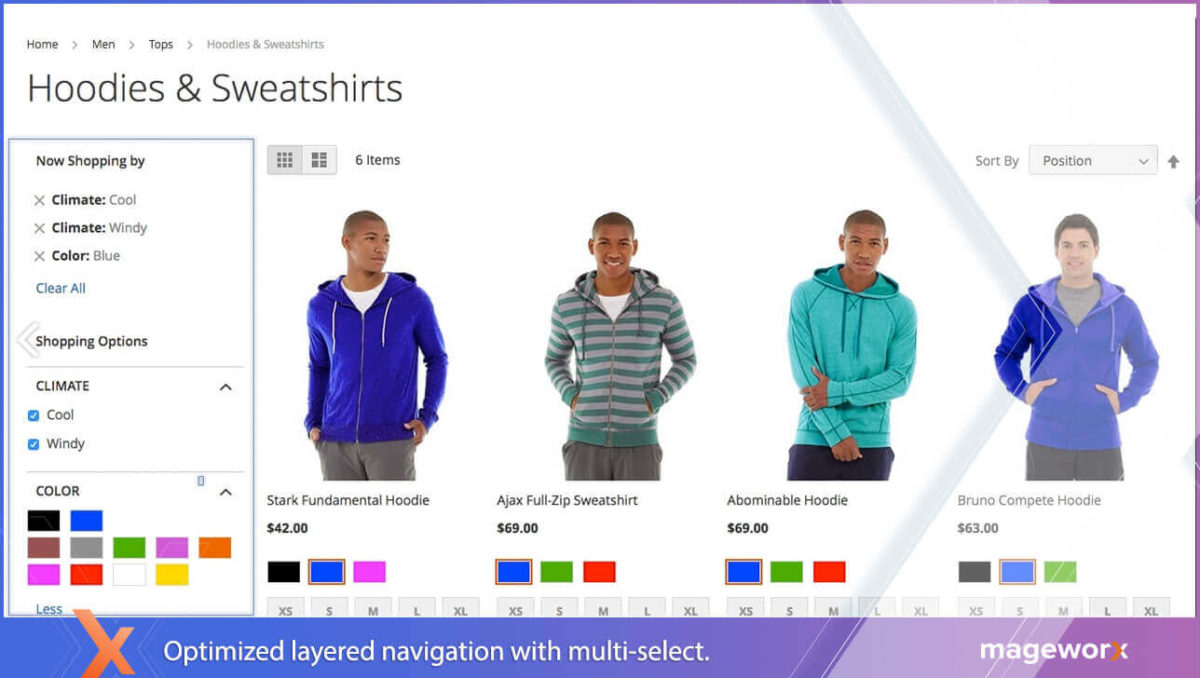
カテゴリ フィルター ページの SEO 戦略の計画
このタイプのページの SEO プランを作成する前に、システムによってどのようにページが生成されるかを理解する必要があります。
簡単なシナリオを考えてみましょう。たとえば、ミネアポリスにさまざまなブランドの服を販売する Magento ストアがあるとします。 www.mystore.comとしましょう
ストアには、ブランド、デザイン、性別、色、サイズ、モデル、価格など、さまざまな基準でカテゴリをフィルタリングできるサードパーティの拡張機能があります。このようにして、顧客がカテゴリをフィルタリングするたびに、システムはフィルタリングされた山を生成しますURL が最適化されていないページ。
たとえば、顧客がいくつかのフィルタリング パラメータ (「色」や「価格」など) を選択すると、Magento はフィルタリングされた結果を含むページを生成します。 プラットフォームは、GET パラメータを使用してこのページ URL を作成します。
その結果、フィルタリングされたカテゴリの場合、次のようになります。
www.mystore.com/men/shoes.html ?color=23
www.mystore.com/women-tops.html ?size=353
階層化されたナビゲーションを最適化し、顧客が 2 つ以上のフィルターを選択できるようにする拡張機能がある場合、複数のフィルター パラメーターを持つ最適化されていない URL が山積みになるため、状況はさらに悪化します: www.mystore.com/men/ shorts.html?color=49&price=-1000
さらに、これらのページ タイプでは、メタ データと説明がメインのフィルター処理されたカテゴリ ページから自動的にコピーされるため、大量の重複コンテンツが発生する可能性があります。
そして最も重要な事実は、デフォルトでは、階層化されたナビゲーション ページはインデックス作成から隠されていません。 つまり、サイトのランキングのパフォーマンスが低下し、SEO の進行が妨げられる可能性があります。
これらの事実に照らして、最初に頭に浮かぶかもしれない考えは、このタイプのすべてのページを Google から非表示にすることです。 はい、それは理にかなっています。 しかし、考慮すべきより良い代替手段が常にいくつかあります。
そのようなストアで考えられる 2 つの SEO シナリオを比較してみましょう。
プランA
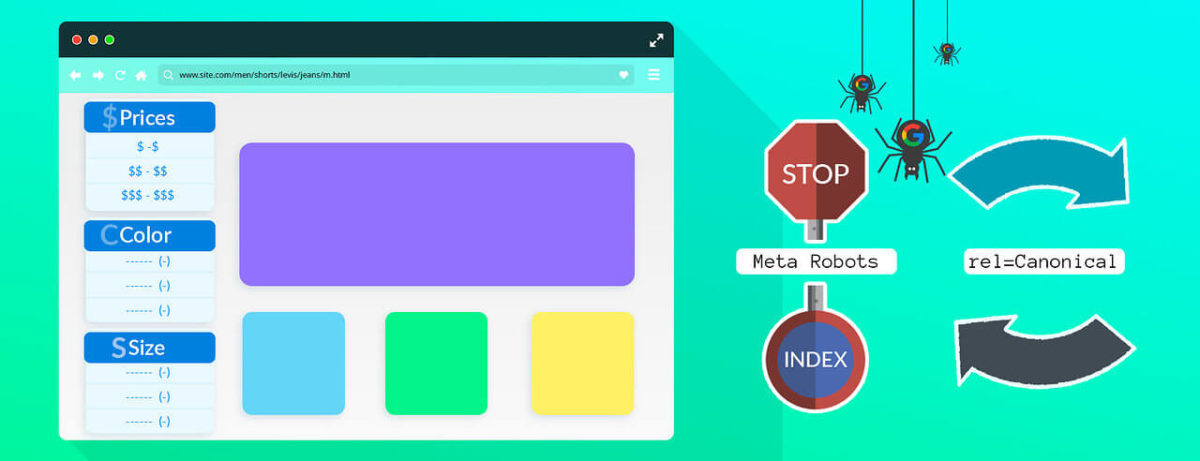
上記のように、メタ ロボットを使用して検索エンジン ボットから LN ページを隠すことができます / rel=canonical タグを設定します。
長所
これらのページを処理する時間や SEO の経験がない場合は、これが最適です。 また、カテゴリ ページ フィルターを取り除くことで、製品管理のプロセスを最適化できます。必要に応じて、カテゴリとその製品を簡単にインポート/エクスポートできます。
短所
これらのページへのアクセスを制限すると、それらを適切に最適化し、ターゲット トラフィックの余分な部分を取得する機会が失われます。
また、カテゴリ フィルター ページを無視すると、カテゴリ内の製品を手動で管理する必要があります (たとえば、販売中の製品を管理する場合)。
方法
デフォルトでは、Magento に NOINDEX FOLLOW ロボット メタ ヘッダーを追加したり、それらに rel=canonical タグを設定したり、robots.txt ファイルに追加したりする方法はありません。
その理由は、そのままでは、プラットフォームが LN ページの SEO に適した URL を生成せず、それらを識別できないためです。
したがって、適切に構造化された URL を作成することは、これらのページを簡単に見つけて管理するための必須の手順です。
カテゴリ フィルタ ページの SEO に適した URL の作成
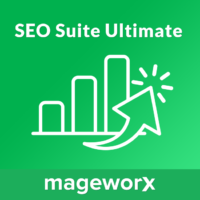
このような URL を追加して上記の操作を実装するには、MageWorx SEO Suite Ultimate for Magento 2 を使用できます。
この拡張機能を使用すると、すべての LN ページ URL をこの方法で簡単に変換できます。 方法は次のとおりです。
- Stores ⟶ Configuration ⟶ MAGEWORX ⟶ SEO ⟶ SEO Extended – SEO URLsに移動します。
- [LN フィルターの有効化]を [はい] に設定します。
- [ SEO LN URLs Identifier] フィールドに、このタイプのすべてのページに関連付けられる識別子 (またはその他の文字/数字またはそれらの組み合わせ) を入力します。この場合は「 l 」です。
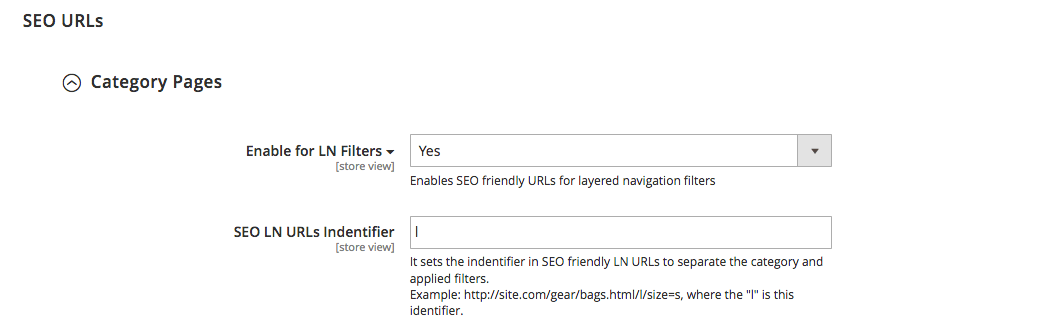
現在、LN ページの URL はすべてwww.mystore.com/category/women-tops/l/brand:nike/color:black.htmlのようになり、特定の URL で簡単に見つけることができます。
階層化されたナビゲーションのページにロボット メタ ヘッダーを追加する
これも SEO Suite Ultimate で行われます。
最初に、最小フィルター数を設定する必要があります。 これは、クロール時にクローラーがドリルダウンできる深さ、およびインデックスを作成できるカテゴリ フィルターのレイヤー数を検索エンジンに通知するために必要です。
言う、
- Stores ⟶ Configuration ⟶ MAGEWORX ⟶ SEO Meta Robots Settingsに移動し、Category LN Pages の NOINDEX, FOLLOWをNoに設定します。
- インデックスを作成するフィルターの必要な数を設定します。
たとえば、最小フィルター数を 2 に設定したとします。この場合:
- www.mystore.com/kids-clothes/boys/l/nike-hoodies/color:grey/size:m/material:cotton.html — このページは 4 つのフィルターによって生成されるため、Google インデックスから除外されます
- www.mystore.com/eyewear/l/brand:rayben/genger:men.html – これは 2 つの基準でフィルタリングされているため、インデックスに登録されます。
完了したら、これらの設定にとどまります。 ここから、次のいずれかを実行できます。
- すべての LN ページに NOINDEX FOLLOW ロボット メタ ヘッダーを設定し、
- または、任意の LN フィルターの組み合わせに特定のメタ ロボットを追加します。
手順に従ってください:
- Stores ⟶ Configuration ⟶ MAGEWORX ⟶ SEOに移動します。 SEO Base タブ ⟶ Meta Robotsにジャンプします。
- NOINDEX FOLLOW Robots メタ ヘッダーをすべてのカテゴリ フィルタリングされたページに設定します — ドロップダウンから [はい] を選択します。
- 一部の LN ページのクロールとインデックス作成を維持し、他のページへのアクセスを制限する場合は、特定のフィルターの組み合わせにメタ ロボットを追加します (例: index,follow: color,brand – これにより、Google は color+brand 属性を無視して、color+brand 属性でフィルタリングされたページをクロールできます)。その他のもの)。
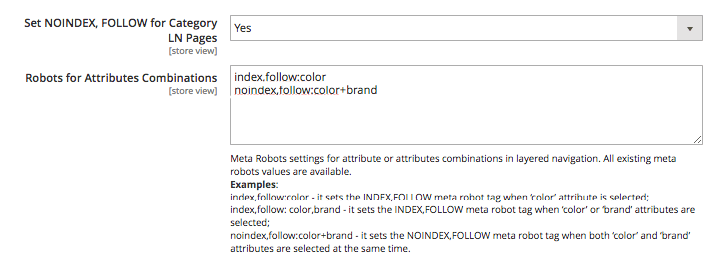 この設定は、最小フィルター数よりも優先度が高いことに注意してください。
この設定は、最小フィルター数よりも優先度が高いことに注意してください。

これは、NOINDEX LN フィルターの数を「0」に設定し、このフィールドに「index,follow:color」を追加すると、拡張機能がフィルター数の設定を上書きし、フィルターされた LN ページの INDEX, FOLLOW Meta Robots ヘッダーを追加することを意味します。 「色」によって。
カテゴリ フィルター ページャーに rel=Canonical を追加する
または、LN ページとカテゴリ ページが実際には同じものであることを Google に伝えることもできます。
これは、rel=canonical タグを使用して実行できます。 LN ページが次のマスター コピーを表していることを Google に通知できます。
- 現在のカテゴリ、
- 対象となるフィルタリングされたページ (ブランドなど)。
前者のオプションを選択すると、Google はカテゴリ フィルタ ページをインデックスに登録しません。 後者を選択すると、検索エンジンは指定された属性でフィルタリングされたすべてのページをインデックスに登録します。
たとえば、フィルタリングされたページ オプションが有効になっている場合、買い物客が色の布の種類で製品をフィルタリングすると、canonical タグによって Google が/apparel/l/color:red/cloth-type:silk.html に誘導されます。
rel=canonical タグを適用するには:
1. Stores ⟶ Configuration ⟶ MAGEWORX ⟶ SEO ⟶ Canonical URLs Settingsに移動します。
2. これらの設定にジャンプして、優先オプションを選択します。

この設定は、商品属性ごとに個別に上書きできます。 これは、 STORES ⟶ Attributes ⟶ Product ⟶ Attribute ⟶ Frontend propertiesにある「レイヤード ナビゲーション リードによってフィルタリングされたページの正規タグ」設定の下で行うことができます。
それでおしまい!
ふぅ! 疲れた?
心配しないでください。
次の手段
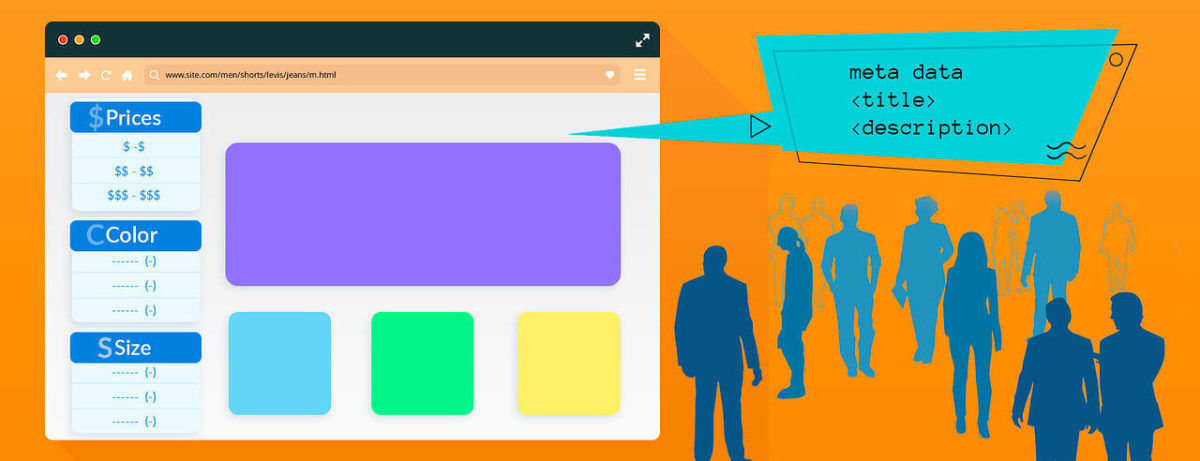
タフで強く、大胆不敵であれば、さらに一歩進んで、 LN ページを (ほぼ) 通常の、完全に最適化されたページに変えることができます。
これは、固有のページ タイトル、キーワード、説明、コンテンツを追加することで実行できます。
ミネアポリスで衣料品を販売するオンライン ストアの例で、それを実現する方法を見てみましょう。
長所
このアプローチは、さまざまな点で有益です。
- ストアにサブカテゴリがない場合、カテゴリ フィルター ページはその役割を果たすことができます。
- これらのページは、ロングテールまたは特定の検索クエリに対して完全に最適化できます。 このように、「女性用黒のニュー バランス スニーカー、サイズ 35 」を検索している買い物客は、関連性の高い結果のページに到達します。
- これらのページを最適化すると、サイトのアーキテクチャを拡張および強化できます。
- LPページは商品属性の変更に合わせて自動更新されます。
短所
これらのページの SEO を行うには、余分な時間と労力が必要です。 また、これらのページからデータをインポート/エクスポートする場合は、かなり問題になります。
方法
これは、階層化されたナビゲーション Google のお気に入りでページをフィルター処理するために実行できることです。
プラットフォームのデフォルト機能には必要な機能がないため、いくつかのサードパーティ ソリューションに頼る必要があります。
SEO Suite Ultimate を既にインストールしている場合は、そのまま使用してください。この拡張機能には、カテゴリ フィルター ページを適切に最適化するためのすべてのツールが含まれています。

Magento 2 SEO 拡張機能をお持ちでない場合は、あらゆるページ タイプの大量のメタ データを最適化するためのシンプルでありながら非常に便利なアプリ、MageWorx によるSEO メタ テンプレートを検討することができます。
ここをクリックしてアドオンをインストールします。
上記のインスタンスのいずれかがインストールされたら、 Marketing ⟶ MageWorx SEO Templates ⟶ Category Filter Templatesに移動します。
ここで、フィルタリングされた各ページのメタ データ (メタ タイトル、説明、キーワード) をすばやく生成し、ストアの説明を最適化できます。
この拡張機能を使用すると、これらの重要なページ要素を最も SEO に適した方法で一括最適化できる高度なテンプレートを作成できます。
まず、テンプレートを作成する対象を選択します。
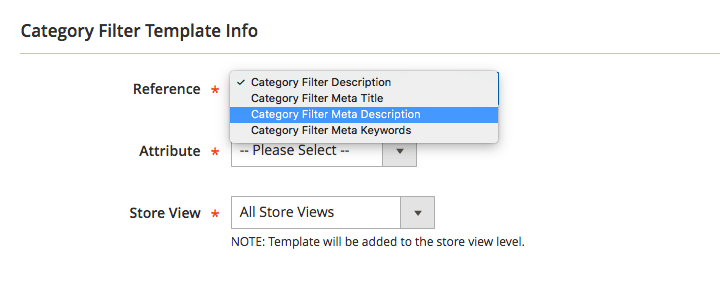 ユーザーがフロントエンドで選択すると、この属性によって LN ページの作成がトリガーされ、このテンプレートが自動的に適用されて最適化されます。
ユーザーがフロントエンドで選択すると、この属性によって LN ページの作成がトリガーされ、このテンプレートが自動的に適用されて最適化されます。
また、ここから、このテンプレートが機能するストア ビューを選択できます。
次のステップで、割り当てタイプを選択します。 各テンプレートは、すべてのカテゴリまたは選択したカテゴリのみに使用できます (選択するには、左側のメニューの [カテゴリ] タブに切り替えます)。
また、ここからテンプレートの名前を追加することもできます (後ですべてのテンプレートのリストでそれを識別するため)。
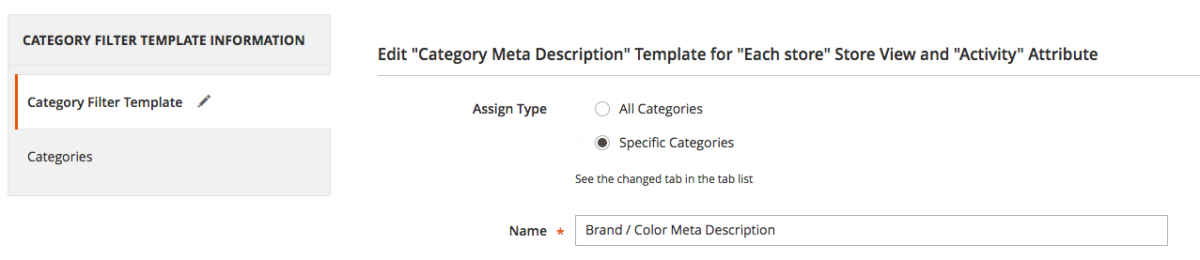
対象のカテゴリで使用できるテンプレート タイプ - ストア ビュー - カテゴリ - 属性の組み合わせは 1 つだけであることに注意してください。
同じ条件で別のテンプレートに割り当てられたカテゴリは、カテゴリ ツリーで無効として表示されます。
 次に、テンプレート ルールを追加します。
次に、テンプレート ルールを追加します。
選択したメタ要素ストアの説明がどのように表示されるかを定義するため、追加はプロセスの非常に重要な部分です。
たとえば、「 Buy Nike Shoes, 2018 summer collection in the Best Shoes Store for $300 in Minneapolis 」のようなメタ ディスクリプションを追加するには、次の操作を行う必要があります。
- Buy、Purchase、Orderという導入語を追加します。多くの同義語を追加し、それらの間でランダマイザー(||) を使用できることに注意してください。 この機能により、拡張機能は入力された同義語の 1 つを自動的にランダムに選択します。このアプローチは、他のテンプレート変数にも使用できます。たとえば、[-parameters:||-filters: {filter_all}] です。 テンプレート内のランダマイザー ブロックの数は制限されません。
- [ブランド] [コレクション] [店舗名] [価格] [場所] の変数を追加します。
場合によっては、属性値が入力されていないときに問題が発生することがあります。
手っ取り早い解決策は、[attribute1|attribute2|attribute3|…] 構造を使用することです。
仕事ではこう。 [manufacturer|brand] のような構造があるとします。 テンプレート ルールで上記の構造を使用する場合、拡張機能は最初の属性値をチェックし、それが利用できない場合は 2 番目、3 番目の値をチェックし、最終的に最適なオプションを見つけます。
[prefix {attribute} suffix] 構造は、製品に何らかの属性がある場合に使用できます。
[awesome {color}] [model] を [price] だけで購入すると、この構造は「Buy Sketchers On-the-GO」に変わります。
または、商品に [色] 属性がある場合は、「このすばらしい黒のスケッチャーズ オンザゴーをわずか 99 ドルで購入」。
以下は、静的および動的テンプレート変数のリストです。
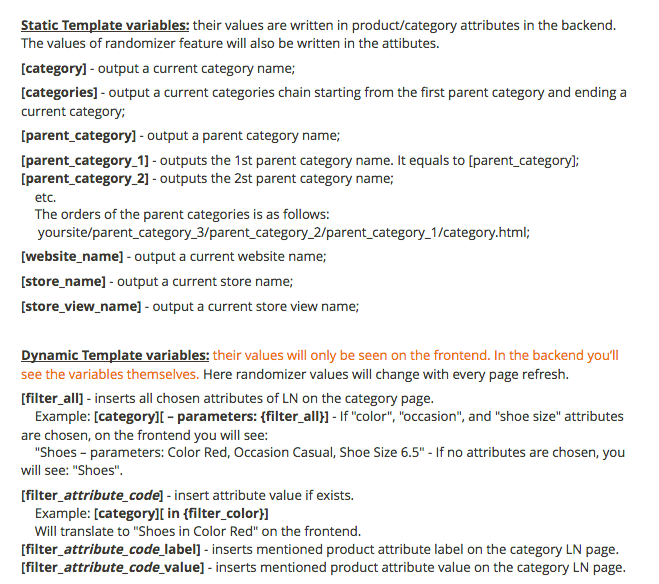
さらに、これらの設定の下で、これらのテンプレートをすべてのカテゴリ フィルタに適用するか、値が空のフィルタのみに適用するかを選択することもできます。
さらに、このテンプレートをMagento Cronで自動適用するように設定できます。
 基本的にはそれだけです。
基本的にはそれだけです。
次に、 MageWorx SEO テンプレート ⟶ カテゴリ フィルター テンプレートに移動し、そこで作成したすべてのテンプレートを管理 (テスト、適用、編集、削除) します。
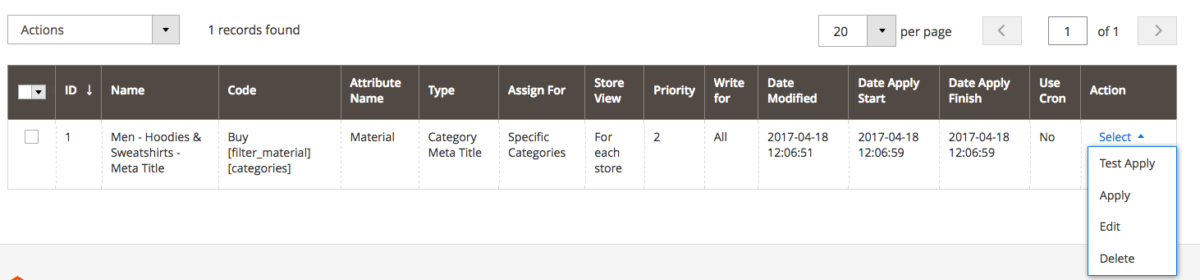
重要
SEO のベスト プラクティスによると、通常、一度に 1 つの LN 属性フィルターを最適化することをお勧めします。
たとえば、ブランド、モデル、色、素材、価格など、複数の属性を持つカテゴリ ページがあるとします。 顧客がそれらをすべて選択すると、次のようなフィルタリングされたページが表示されます: /l/brand:new=balance/model:sport-g/color:white/material:genuine-leather/price:299.html )。
このようなページは、主な属性 (この場合はニュー バランス ブランド) に合わせて最適化すると、SEO で最高のパフォーマンスを発揮します。
拡張機能を使用すると、さまざまなレイヤード ナビゲーション属性の優先度を指定することもできます。 このように、同じテンプレートが多数の異なる属性に関連付けられている場合、拡張機能は最も優先度の高いものを取得します。
属性の優先度を設定するには、まずストア ⟶ 構成 ⟶ MAGEWORX ⟶ SEO ⟶ SEO 拡張 で、デフォルトで有効になっている「単一のフィルターに SEO 処理されたデータを使用する」オプションを無効にします。

次に、Stores⟶ Attributes ⟶ Product に移動し、位置を指定します (位置が大きいほど、優先順位は低くなります)。
結論
ご覧のとおり、階層化されたナビゲーションによってフィルター処理されたページを最適化するプロセスは、それほど簡単ではありません。
しかし、それは間違いなく価値があります! サイトに散らばる使えないページの山ではなく、よくSEOされ、構造化されたウェブサイトユニットをたくさん手に入れることができます. それを達成するために必要なのは、詳細な計画と適切なツールだけです。
* * * * *
カテゴリ フィルター ページを最適化した経験はありますか? 以下のコメントセクションであなたの専門知識を自由に共有してください。
